CentOS7在虚拟机上的配置
一、配置环境
首先,再打开虚拟机之后我们进入配置界面:
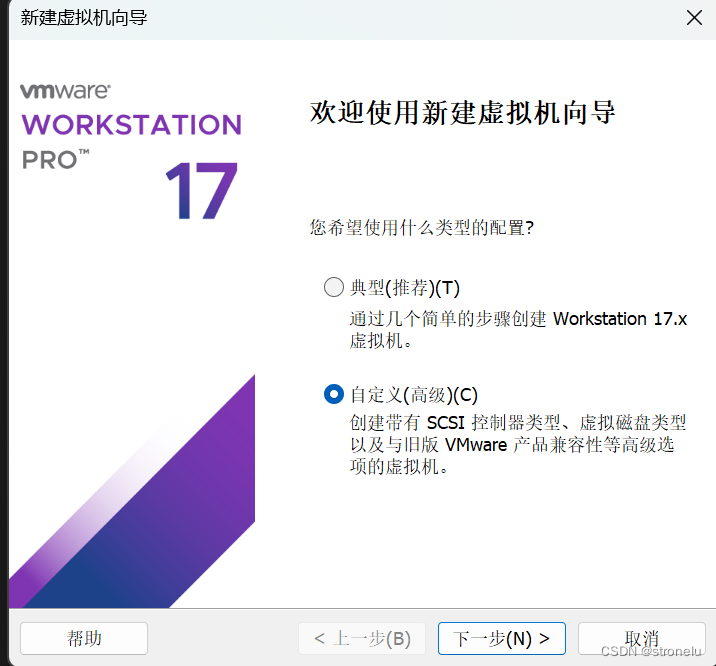
选择自定义之后进入下一步: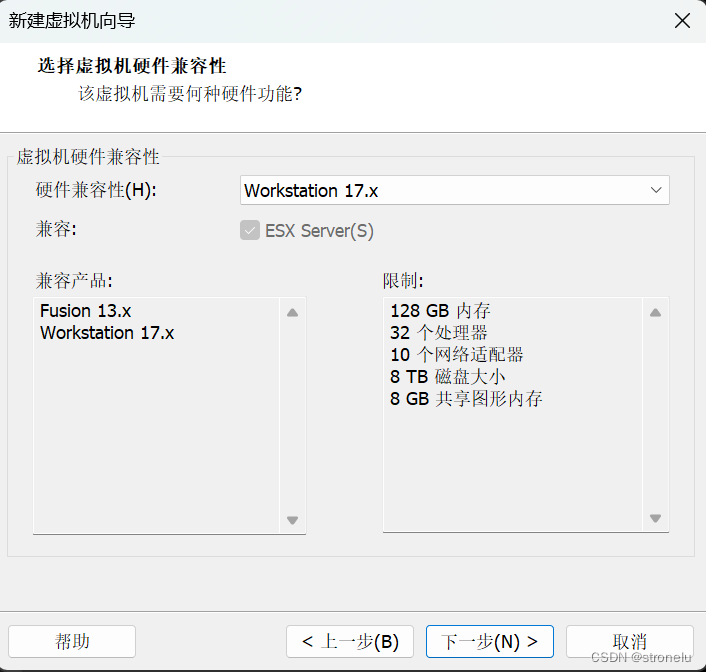
之后选择稍后安装:

系统选择CentOS764位:
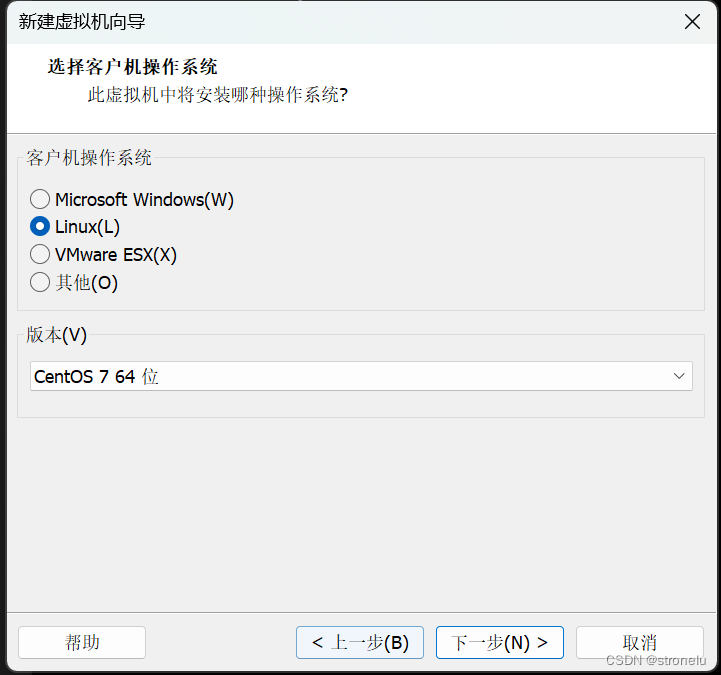
自己选择一个位置新建文件夹来储存虚拟机:
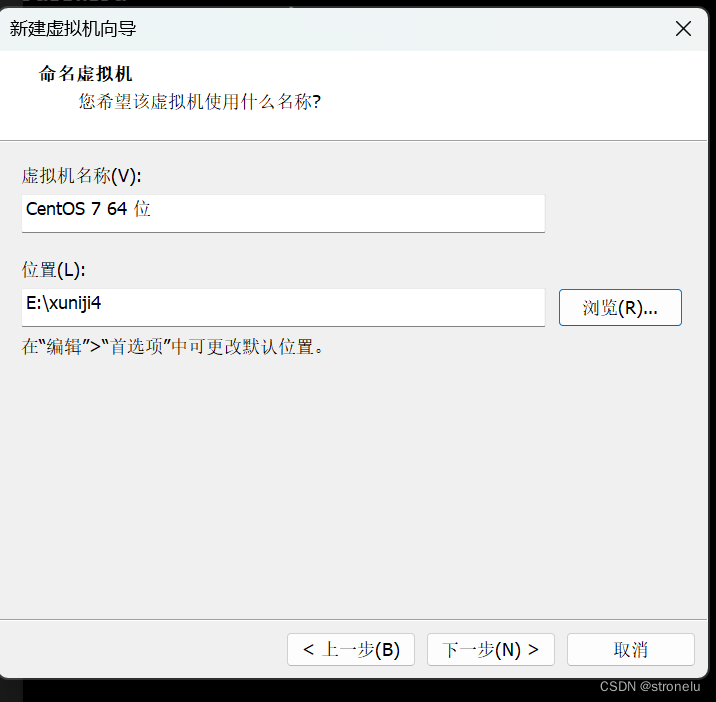
之后依据电脑配置来选择:处理器、内存等

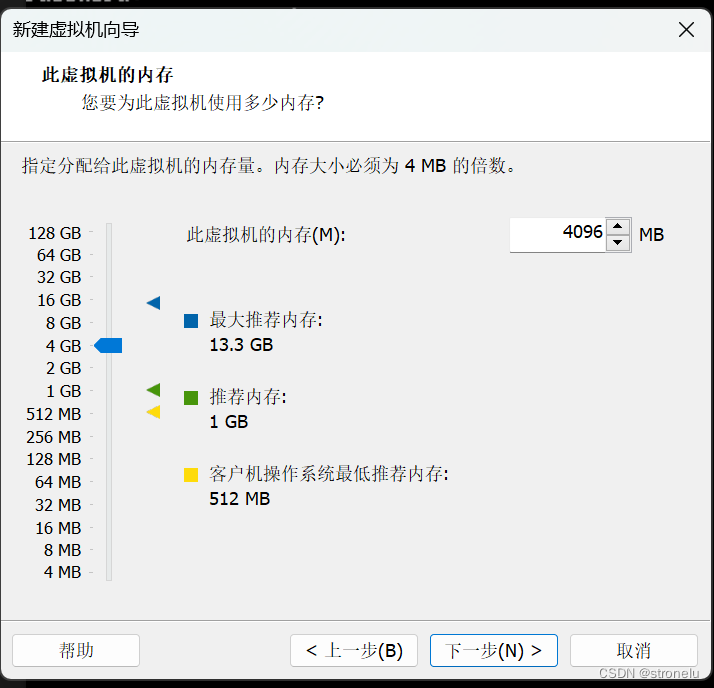
网络、控制器和磁盘类型保持推荐即可:
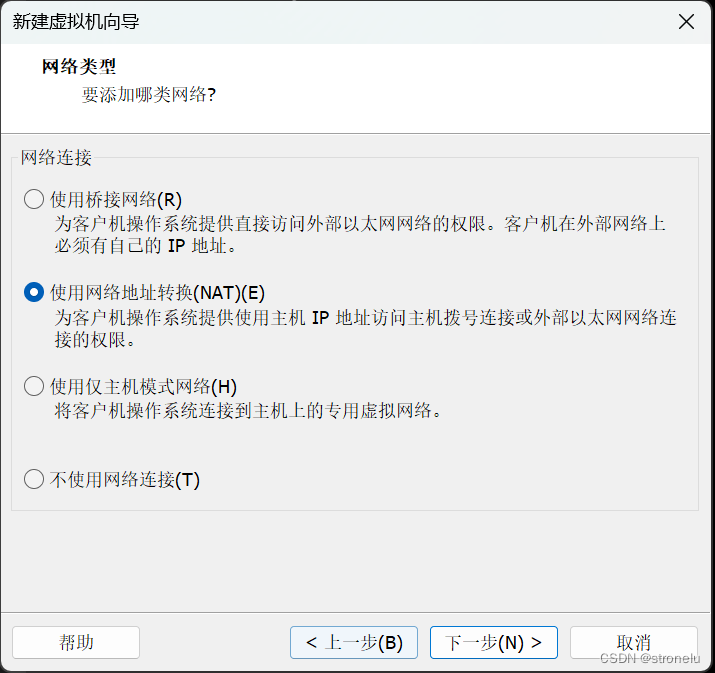
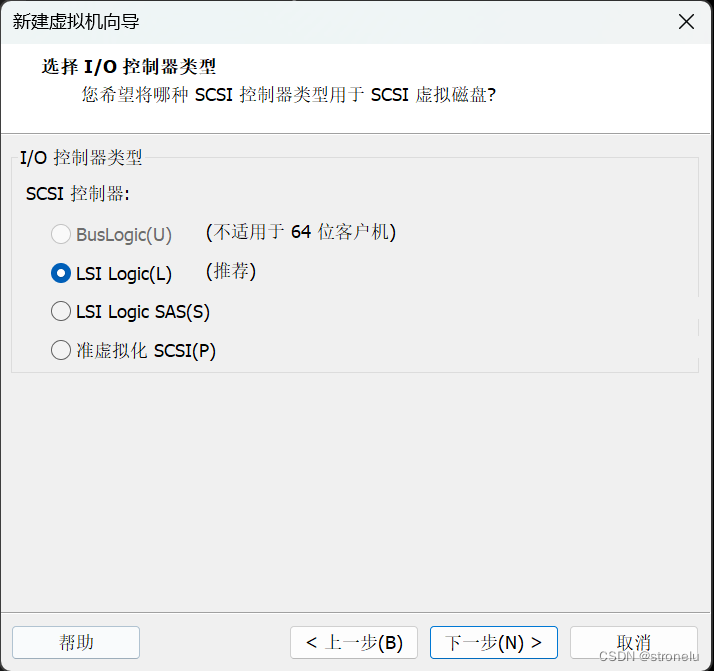
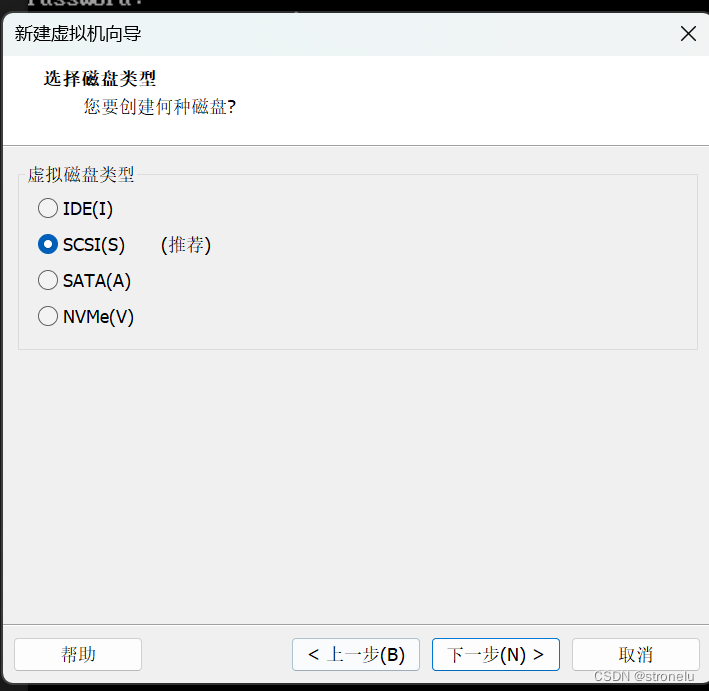
然后新建虚拟磁盘:



完成后点击自定义硬件开始选择事先在官网下好的CentOS7的镜像,并且删除打印机:
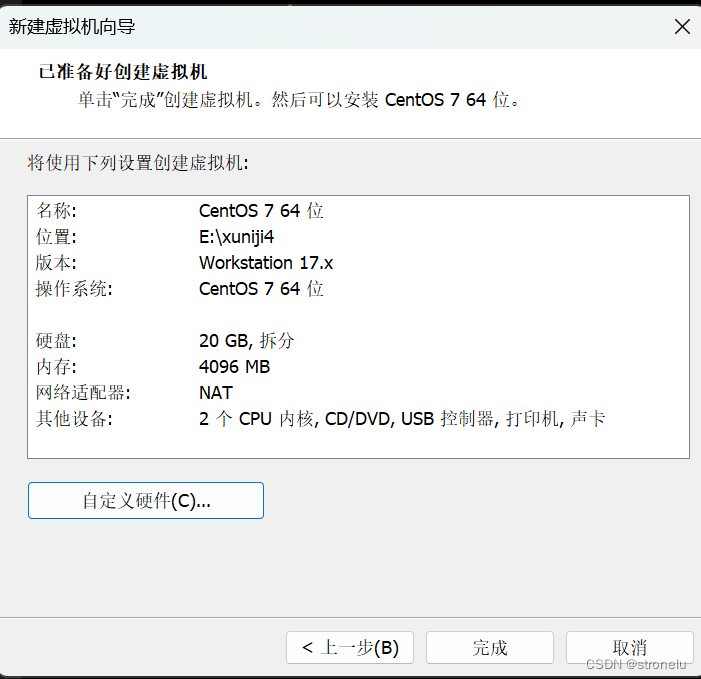
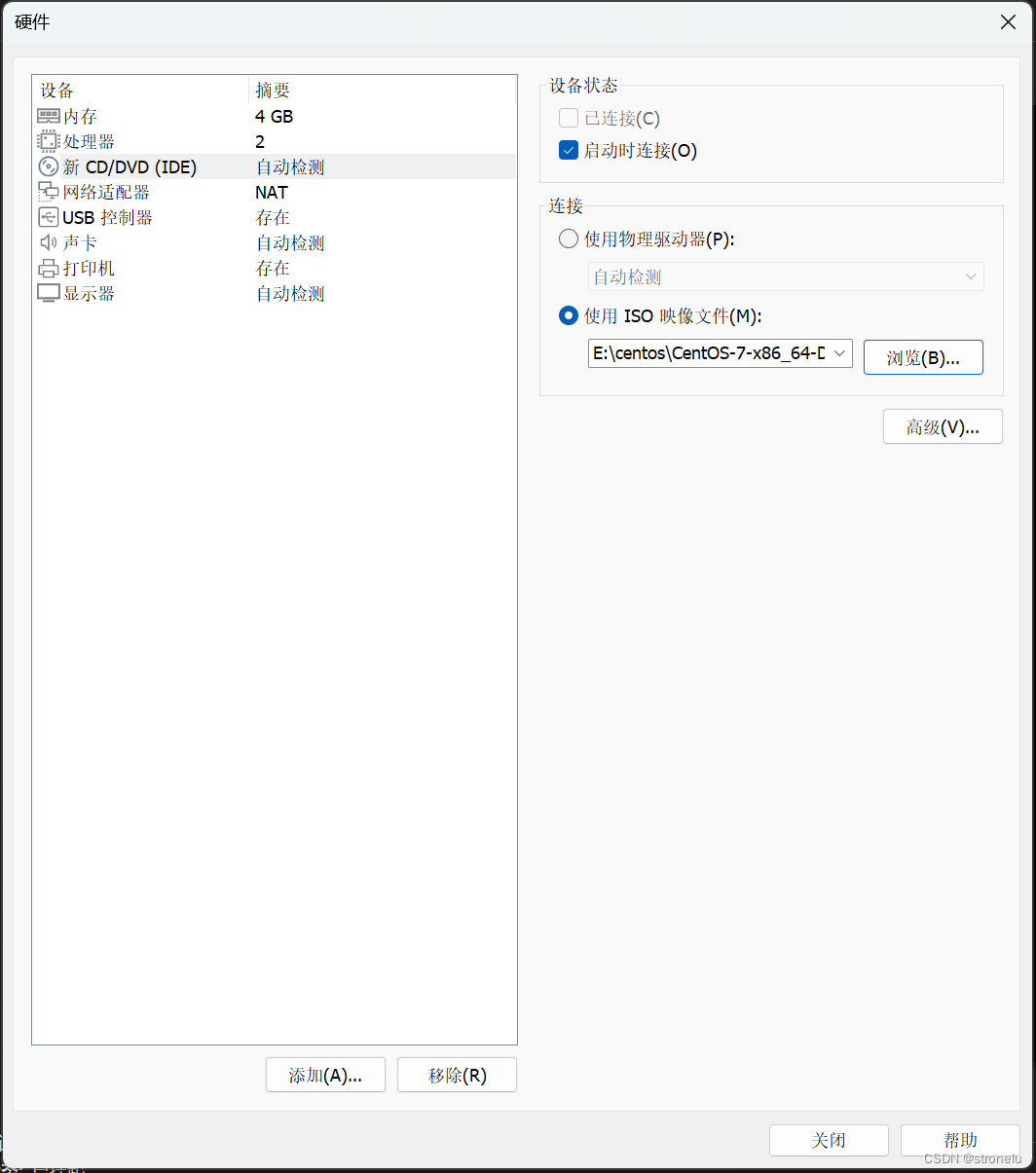
完成后我们就可以对系统进行配置了。
二、系统的搭建:
首先我们对语言进行配置:
起初进入后我们看到这个界面,鉴于后续的使用,我们将此时选中的项目切换为第一个

然后我们见到了语言选项,我们滑动鼠标滚轮到最低处选择中文并在右侧选择简体中文选择下一步:

点击继续后我们要配置至少三处地方,首先看时间:
点击日期与时间之后我们,
我们见到以下的界面,调整好时间之后我们点击完成。

2、之后,我们进行软件选择,我们选中最小安装,然后点击右侧的开发工具选中它。

完成之后,我们点击安装位置,此处不需要过多操作点入之后点击完成即可,之后配置网络
切记将以太网打开

一切就绪后,我们进入下个界面进行root密码和用户的创建,(一定记着不要丢掉密码,否则很麻烦)

然后再重启之后,我们见以下界面:

再选中第一个之后,我们进入登陆界面:

输入账户名和密码之后即可进行一些指令的练习了。(密码之后如果输入后看不到的话,只管将密码输完后回车就好,不需要管其他的,可能是bug或者是别的反正密码是不显示的!!!)





















 62
62











 被折叠的 条评论
为什么被折叠?
被折叠的 条评论
为什么被折叠?








